'>

' NVIDIA Installer gagal ”Adalah kesalahan umum di Windows 10. Jika Anda mendapatkan kesalahan ini saat menginstal driver NVIDIA, coba solusi yang kami cantumkan di sini untuk memperbaikinya.
Mengapa Anda mendapatkan kesalahan ini?
Setelah Anda memutakhirkan sistem Anda ke Windows 10, Pembaruan Windows akan mencoba mengunduh dan menginstal driver GPU di latar belakang. Ini terkadang membutuhkan waktu hingga 5-10 menit. Jika Anda mencoba menginstal driver NVIDIA pada saat yang sama, kemungkinan besar Anda akan mendapatkan error gagal penginstalan ini.
Bagaimana Anda memperbaikinya?
Setelah memutakhirkan sistem Anda, biarkan Windows duduk setidaknya selama 15 menit untuk memastikan unduhan dan pemasangan latar belakang apa pun selesai. Setelah itu, reboot PC Anda kemudian instal kembali driver tersebut.
Saat Anda menginstal driver, dan dua layar di bawah ini muncul, pastikan Anda memilih ' Adat ' dan cek ' Lakukan instalasi bersih '.
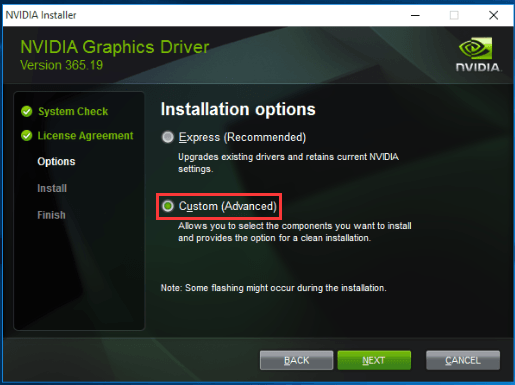
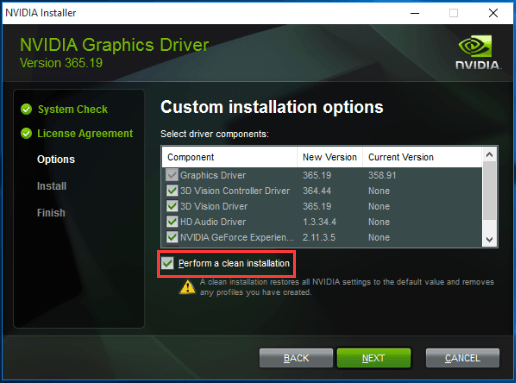
Jika Anda masih mengalami masalah, Anda dapat mencoba salah satu dari empat solusi di bawah ini.
Solusi 1: Perbarui Driver Nvidia Menggunakan Driver Easy
Menginstal driver yang tidak kompatibel dapat menyebabkan kesalahan ini. Sebelum Anda melanjutkan dan mencoba langkah selanjutnya, coba gunakan Sopir Mudah untuk menginstal driver. Semudah dua klik.
Driver Easy akan secara otomatis mengenali sistem Anda dan mencari driver yang tepat untuk itu. Anda tidak perlu mengambil risiko mengunduh dan memasang driver yang salah, dan Anda tidak perlu khawatir membuat kesalahan saat memasang.
Anda dapat memperbarui driver Anda secara otomatis dengan Driver Easy versi GRATIS atau Pro. Tetapi dengan versi Pro hanya membutuhkan 2 klik (dan Anda mendapatkan dukungan penuh dan jaminan uang kembali 30 hari):
1) Unduh dan instal Driver Easy.
2) Jalankan Driver Easy dan klik Memindai sekarang . Driver Easy kemudian akan memindai komputer Anda dan mendeteksi driver yang bermasalah.
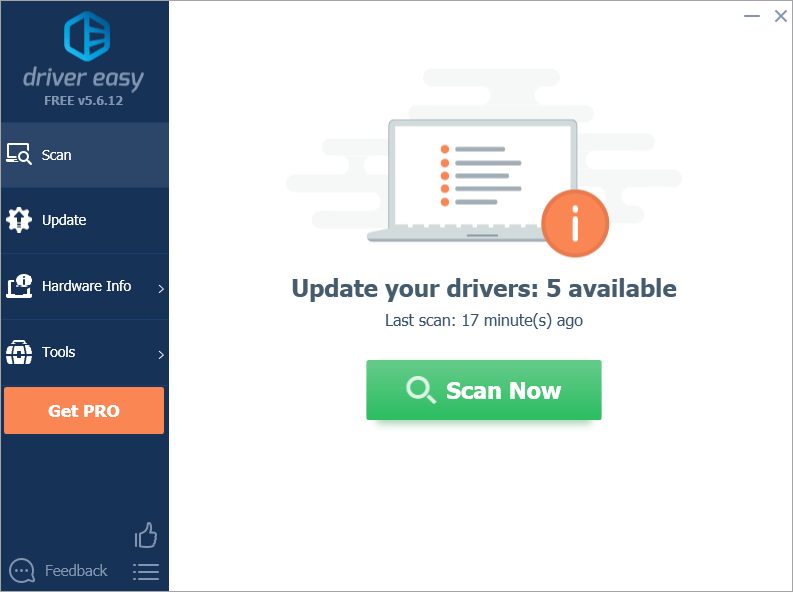
3) Klik Memperbarui di sebelah driver Nvidia yang ditandai untuk secara otomatis mengunduh versi yang benar dari driver ini, lalu Anda dapat menginstalnya secara manual (Anda dapat melakukannya dengan versi GRATIS).
Atau klik Perbarui Semua untuk mengunduh dan memasang versi yang benar dari semua driver yang hilang atau kedaluwarsa di sistem Anda (ini memerlukan versi Pro - Anda akan diminta untuk memutakhirkan saat mengeklik Perbarui Semua).
Lihat contoh NVIDIA GeForce GT 640 di bawah ini. Driver Easy akan mendeteksi kartu grafis Nvidia yang terpasang di komputer Anda dan menginstal driver yang benar untuk perangkat keras khusus ini.
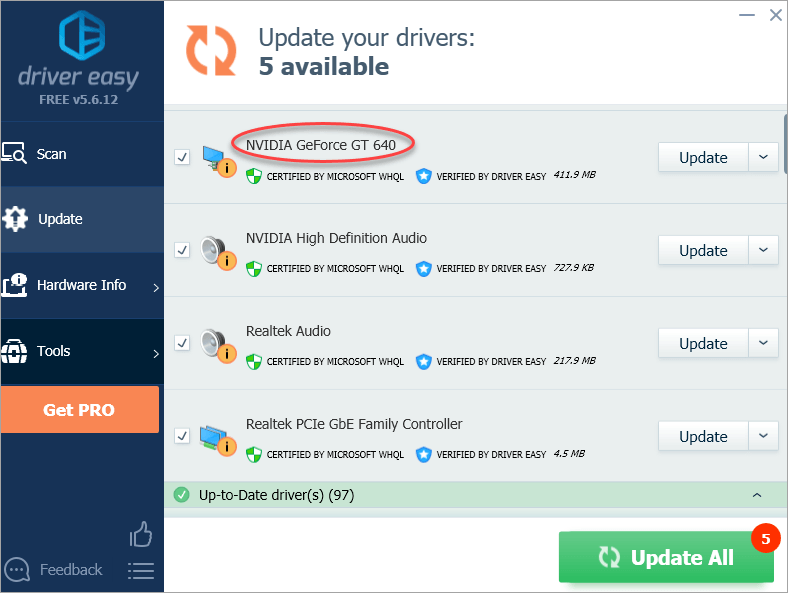
Solusi 2: Matikan Sementara Perangkat Lunak Antivirus atau Firewall
Beberapa perangkat lunak antivirus akan memblokir file tertentu, yang mencegah Anda berhasil menyelesaikan penginstalan. Misalnya banyak pengguna antivirus 'Comodo' telah melaporkan bahwa hal itu menyebabkan pembaruan driver NVIDIA gagal. Jadi jika Anda menjalankan perangkat lunak antivirus atau firewall, Anda mungkin perlu mematikannya selama pemasangan. Anda juga harus memastikan semua proses mereka dimatikan. Anda dapat memeriksa dan mematikan semua proses melalui Pengelola Tugas Anda.
PENTING : Setelah menginstal driver, ingatlah untuk mengaktifkan kembali perangkat lunak antivirus dan firewall Anda untuk membantu menjaga keamanan PC Anda.
Untuk menonaktifkan sementara perangkat lunak antivirus dan firewall Anda, ikuti langkah-langkah di bawah ini:
1) Tahan Ctrl + Alt kunci dan tekan Menghapus di keyboard Anda. Lalu klik Pengelola tugas .
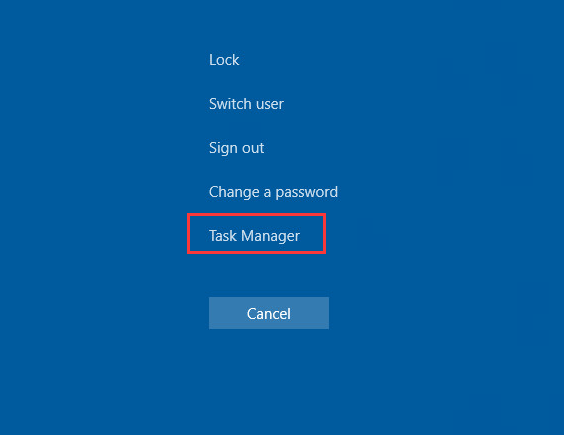
2) Di Pengelola Tugas, klik Proses tab. Temukan semua proses yang berhubungan dengan perangkat lunak antivirus Anda.
3) Klik pada setiap proses, lalu klik Tugas akhir untuk mengakhirinya.
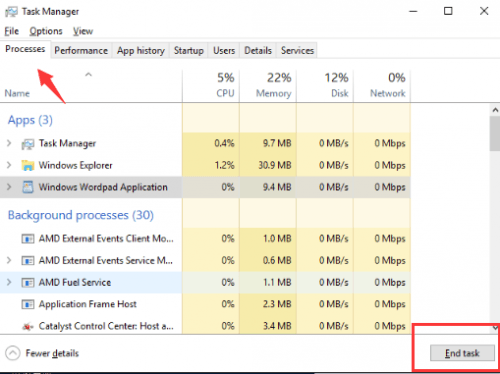
4) Reboot PC Anda agar perubahan diterapkan. Setelah itu, coba instal kembali driver NVIDIA. Pastikan Anda memilih ' Adat 'Dan centang kotak untuk' lakukan instalasi bersih ”Saat menginstal driver.
Solusi 3: Bunuh Semua NVIDIA Memproses dan Menghapus File Terkait
1) Pergi ke Pengelola tugas . Dalam Proses tab, akhiri semua tugas NVIDIA.
2) Hapus file NVIDIA berikut jika ada. (Catatan: Anda mungkin perlu masuk sebagai administrator untuk menghapus file.):
C: Windows System32 DriverStore FileRepository nvdsp.inf
C: Windows System32 DriverStore FileRepository nv_lh
C: Windows System32 DriverStore FileRepository nvoclock file
C: Program Files NVIDIA Corporation
C: Program Files (x86) NVIDIA Corporation
3) Mulai ulang sistem, lalu instal kembali driver.Pastikan Anda memilih ' Adat ' dan cek ' Lakukan instalasi bersih ”(Jika Anda melihat dua layar di bawah) saat Anda menginstal driver.
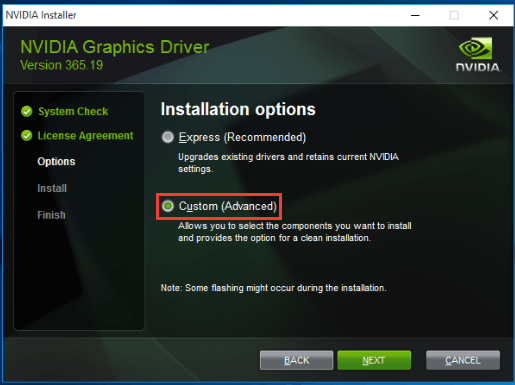
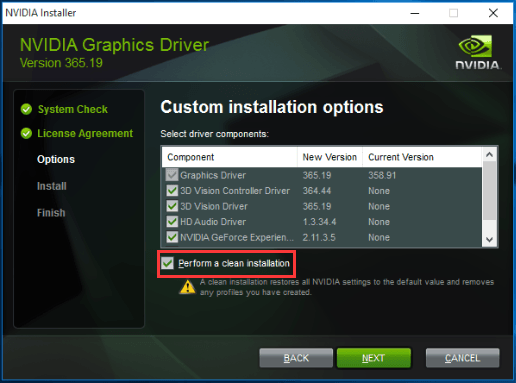
Solusi 4: Instal ulang sistem operasi
Solusi terakhir yang dapat Anda coba adalah menginstal ulang Windows.
Catatan : Menginstal ulang Windows akan menghapus semua file, dokumen, dan perangkat lunak yang disimpan di drive tempat sistem diinstal. Sebelum Anda memulai, buat cadangan semua file dan dokumen penting.
Setelah menginstal ulang sistem, coba instal driver lagi.
Itu dia! Kami berharap solusi ini membantu Anda membuat penginstal NVIDIA Anda berfungsi dengan baik.

![[ASK] Pembekuan Cyberpunk 2077](https://letmeknow.ch/img/program-issues/41/cyberpunk-2077-freezing.jpg)




